在使用Word文档进行编辑和排版时,调整字体大小是一个常见且重要的操作,无论是为了提高可读性,还是为了更好地突出某些内容,将字体放大都是非常实用的技能,本文将详细介绍如何在Word文档中把字体放大,并提供一些常见问题的解答。
使用快捷键放大字体
1、选择文本:用鼠标拖动选中需要放大的文本部分,如果需要放大整个文档的字体,可以按下Ctrl+A 全选文档。
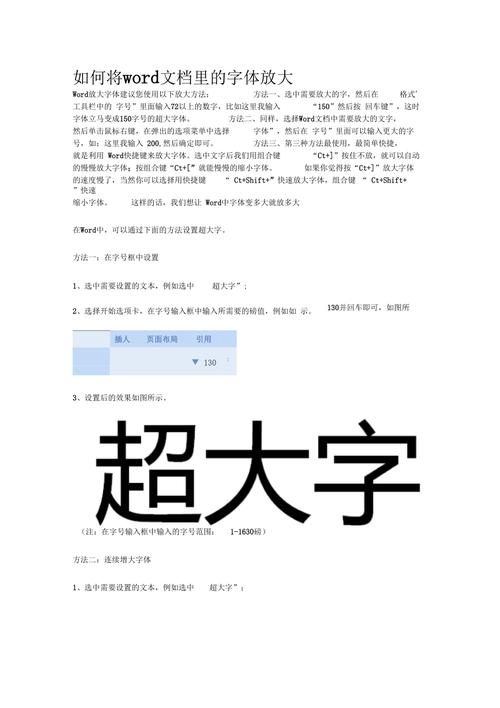
2、调整字号:选中文本后,可以使用键盘快捷键Ctrl + ] 来逐步增大字体,每次按下该快捷键,字体会按预设的步长(通常是1磅)增加。
3、恢复默认快捷键:若想恢复到系统默认的快捷键设置,可以在Word的“文件”菜单中选择“选项”,然后在“自定义功能区”里点击“重置所有自定义设置”。
通过功能区调整字体大小
1、打开字体对话框:在Word的功能区中,点击“开始”标签页下的“字体”组右下角的小箭头按钮,即可打开“字体”对话框。
2、设置字号:在弹出的“字体”对话框中,你可以直接在“字号”框内输入想要的数值,或者使用上下箭头来选择所需的字号大小。
3、预览效果:调整过程中,可以在文档中实时看到字体大小的变化效果,直到满意为止点击“确定”按钮应用更改。
利用样式快速调整字体大小
1、创建新样式:如果你经常需要用到特定的字体大小,可以考虑创建一个自定义样式,在“开始”标签页下的“样式”组中,点击右下角的小箭头按钮打开样式窗格。
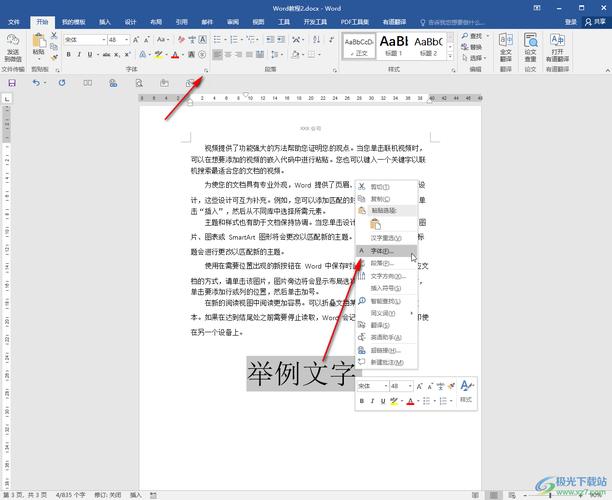
2、修改样式:右键点击任意一个现有的样式名称,选择“修改”,在弹出的对话框中设置新的字体大小和其他格式选项。
3、应用样式:完成设置后,只需选中文本并点击刚才创建或修改过的样式名即可快速应用相同的字体大小。
使用表格辅助调整字体大小
| 步骤 | 描述 |
| 1 | 插入表格:在Word文档中插入一个表格(例如3列x2行),用于展示不同字体大小的效果对比。 |
| 2 | 输入示例文本:在每个单元格内输入相同的示例文本,如“这是一段测试文字”。 |
| 3 | 调整字体大小:分别选中每一行的单元格,然后按照上述方法调整字体大小,比如第一行为12磅,第二行为14磅,第三行为16磅等。 |
| 4 | 观察对比效果:通过这种方式,你可以直观地看到不同字体大小对文档整体布局的影响。 |
相关问答FAQs
Q1: 如何一次性改变整个Word文档中所有文本的字体大小?
A1: 你可以通过以下步骤实现:
1、使用Ctrl+A 快捷键全选整个文档。
2、然后按照前面介绍的方法之一(如使用快捷键Ctrl + ] 或通过功能区的字体对话框)来调整所选文本的字体大小,这样,文档中的所有文本都会同步改变到指定的字号。
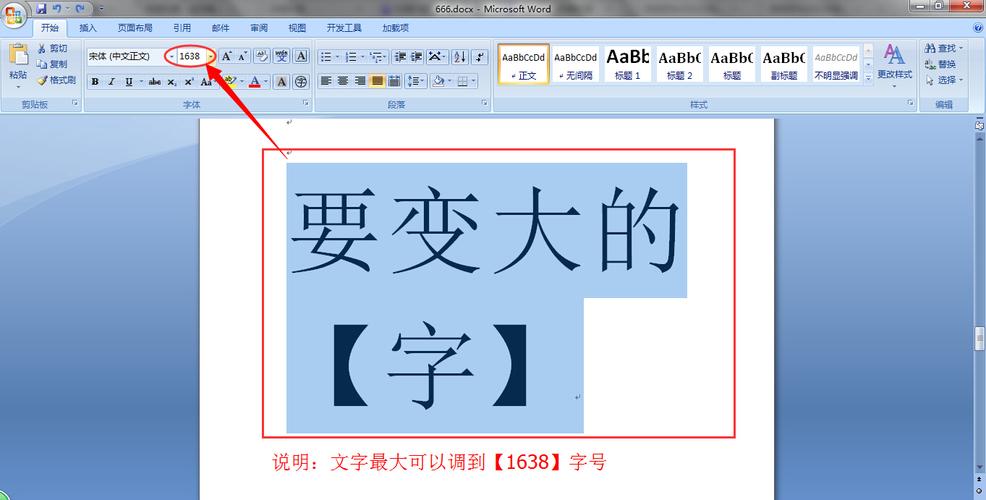
Q2: Word文档中的字体大小单位是什么?如何转换为毫米?
A2: Word文档中的字体大小通常以“磅”(Point)为单位,1磅约等于0.3527毫米,如果你需要将磅转换为毫米,可以使用简单的数学公式进行计算,如果你想要将12磅的字体转换为毫米,那么计算公式为12 * 0.3527 ≈ 4.23毫米。
通过以上几种方法,你可以轻松地在Word文档中调整字体大小,无论是为了提高文档的可读性还是为了达到特定的设计效果,希望这些技巧对你有所帮助!
以上内容就是解答有关word文档怎么把字体放大的详细内容了,我相信这篇文章可以为您解决一些疑惑,有任何问题欢迎留言反馈,谢谢阅读。
内容摘自:https://news.huochengrm.cn/cygs/15323.html
